Mengapa memampatkan fail video?
Teknologi merupakan suatu perkara yang hebat, tetapi masih ada sesetengah perkara yang boleh membuatkan orang yang paling celik teknologi menjadi agak cemas. Berkongsi video berkualiti tinggi antara pasukan dengan klien boleh mengecewakan apabila saiz fail video sangat besar pada masa yang terbaik. Memampatkan video anda akan menyelesaikan masalah ini.
Apakah pemampatan video?
Pemampatan video ialah cara untuk mengecilkan saiz fail video anda. Malangnya, hampir semua kaedah perkongsian fail, daripada e-mel kepada pemesejan segera mempunyai had saiz fail. Ini bermakna video anda tidak akan muat dalam mesej anda atau, penerima anda terpaksa menunggu lama untuk memuat turun video tersebut. Pada dasarnya, memampatkan video akan memotong sebahagian daripada saiz yang diperlukan oleh fail anda. Walau bagaimanapun, ini lazimnya bermakna kualiti keseluruhan fail akan terjejas. Bergantung pada saiz asal video tersebut, kehilangan kualiti mungkin akan disedari, tetapi ini semua bergantung pada betapa kecilnya anda memerlukan saiz fail video anda.
Bagaimanakah pemampatan video berfungsi?
Pemampatan video berlaku dengan mengeluarkan imej dan bunyi berulang seperti yang ditentukan oleh algoritma codec. Kehilangan ini hampir tidak dapat dikesan pada mata manusia. Fikirkan tentang cara filem Hollywood berubah daripada saiz skrin pawagam kepada DVD dan dapat dimainkan pada mana-mana TV rumah tanpa sela masa. Anda hanya akan mula melihat pemampatan menjejaskan kualiti paparan dengan teruk jika anda mahu mengecilkan fail sehingga saiz fail yang sangat kecil sambil mengekalkan resolusi fail. Ketika ini anda mula melihat skrin yang "berpiksel", "berbintik-bintik" dan secara umumnya tidak boleh ditonton.
Bagaimanakah cara saya boleh memampatkan video untuk perkongsian?
Kebanyakan program penyuntingan video, seperti iMovie untuk Mac atau Penyunting Video Windows untuk Windows, didatangkan dengan pemampat video terbina dalam. Sebagai alternatif, anda boleh menghantar video anda dalam fail yang dimampatkan ZIP, tetapi tindakan ini memerlukan penerima anda untuk memuat turun fail tersebut.
Program ini memerlukan anda membuka video anda, biasanya dengan mengklik "buka" atau "import". Kemudian, mengeksport menukarnya kepada jenis fail baru. Kebanyakan program penyuntingan video akan membenarkan anda memilih format fail yang dihasilkan, termasuklah MP4, AVI, MOV dan WMV. Jika video itu panjang, proses pemampatan akan mengambil masa yang sangat lama, jadi anda membuang banyak masa jika anda mengeksport format fail yang salah. Sebagai alternatif, anda boleh memuat naik video anda yang tidak dimampatkan ke dalam Dropbox dan berkongsi tanpa perlu risau tentang pemampatan.
Apakah itu bait?
Bait ialah unit ukuran yang digunakan untuk fail digital. Secara umumnya, anda akan melihat fail diukur dalam kilobait, megabait, gigabait dan terabait:
- Kilo: 1024 bait
- Mega: 1024 kilobait
- Giga: 1024 megabait
- Tera: 1024 gigabait
Oleh itu, secara dasarnya, jika fail anda berada dalam lingkungan gigabait, maka anda perlu memampatkan saiz fail sehingga megabait.
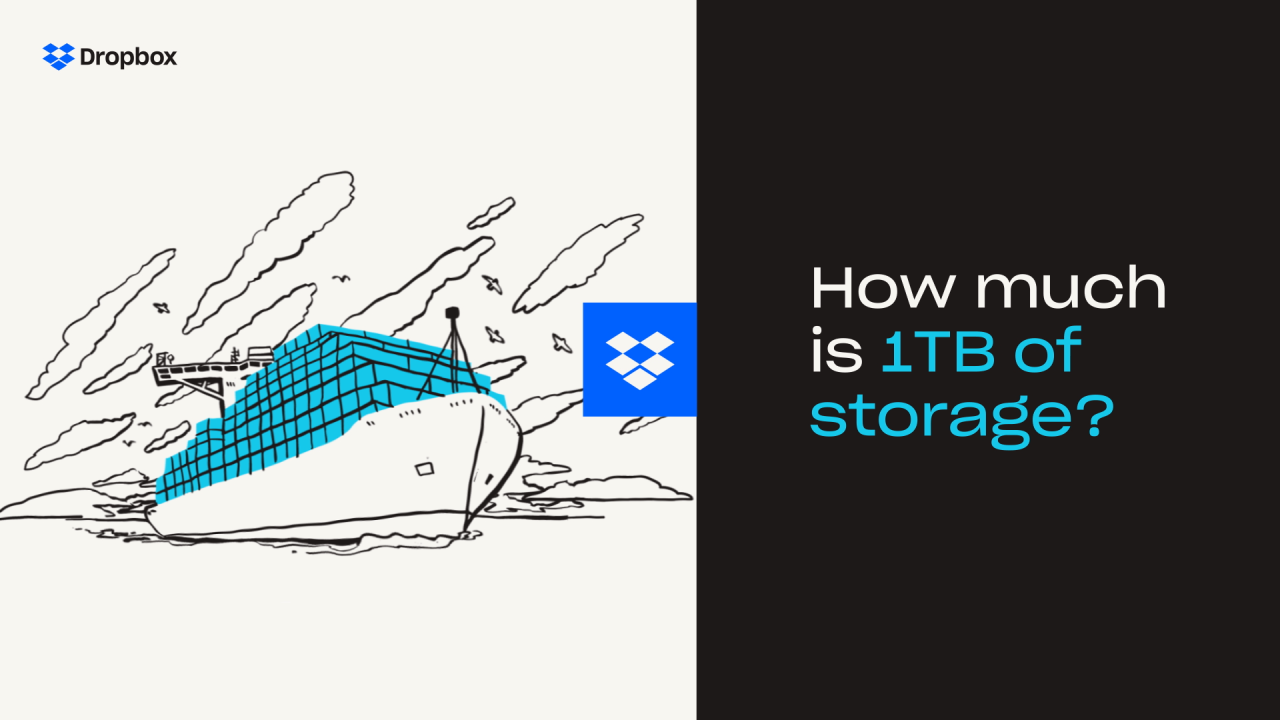
Apakah codec?
Codec ialah kod yang digunakan untuk memampatkan video anda. Codec secara asasnya mengecilkan fail anda untuk disimpan, kemudian menyahmampatkan fail anda semula apabila anda bersedia untuk melihatnya. Lazimnya, codec berfungsi secara automatik dalam program pilihan anda dan biasanya, anda tidak perlu bimbang tentangnya. Jika anda perlu menukarkan codec video, anda boleh menggunakan perisian tranpengekodan seperti Handbrake. Anda hanya perlu tahu bahawa tanpa codec, saiz fail anda akan sekurang-kurangnya tiga hingga lima kali lebih besar.
Kadangkala anda perlu tahu codec yang perlu dipilih, maka sangat berguna untuk tahu tentang jenis codec berikut:
- MPEG: Salah satu kod yang paling meluas digunakan, MPEG dan terbitan kod, termasuk MPEG-1 dan MPEG-4, menghasilkan main semula video berkualiti tinggi walaupun selepas dimampatkan.
- ProRes: Codec yang digunakan dalam perisian seperti iMovie Apple, ProRes, seperti yang tertera pada nama codec, memberikan resolusi warna yang menakjubkan.
- WMV: Microsoft mendakwa WMV menyediakan kualiti yang lebih baik berbanding MPEG-4. Jika anda menggunakan perisian penyuntingan video dalam Windows, berkemungkinan besar inilah codec yang akan digunakan.
Adakah AVI merupakan codec video?
Tidak, AVI merupakan bekas yang menentukan lanjutan fail video anda. Bekas adalah seperti sampul surat yang memegang codec. Oleh itu, misalnya AVI dan MP4 ialah jenis/bekas fail, namun kedua-duanya bukan codec. Namun, AVI dan MP4 masih membuat perbezaan. MP4 biasanya lebih kecil berbanding AVI disebabkan kadar pemampatan yang lebih baik.
Berapa besarkah fail video yang dimampatkan?
Bilangan bait secara tepat yang diperlukan untuk fail anda bergantung pada beberapa faktor, termasuklah:
Format video
Jenis video boleh mempengaruhi saiz dan kualiti keseluruhan. Berikut adalah semua jenis fail video:
- MP4
- AVI
- FLV
- MOV
- WMV
Tanpa penjelasan yang terlalu mendalam, sesetengah jenis fail menawarkan codec yang lebih baik, iaitu proses yang digunakan untuk memampatkan video anda. Misalnya, apabila MP4 ditukar kepada fail FLV, akan menjadi fail lebih besar secara keseluruhan kerana codec FLV kurang berkesan dan menyebabkan kurang pemampatan/pengecilan fail.
Panjang video
Video sepanjang satu minit lebih kecil berbanding video sepanjang satu jam. Namun, jenis fail pilihan anda juga boleh mempengaruhi nisbah antara panjang video dan saiz fail.
Kadar Bingkai
Kadar bingkai atau FPS (bingkai sesaat) mempengaruhi kualiti video, dengan video HD menggunakan sekurang-kurangnya 24 FPS. Lebih banyak bingkai yang anda ada, lebih banyak butiran yang anda miliki dan lebih besar fail anda.
Resolusi Video
Video dengan resolusi lebih tinggi mempunyai saiz paparan yang lebih besar dan biasanya saiz fail yang lebih besar. Contohnya, jika video anda berukuran 480p, video ini direka untuk paparan yang kecil secara keseluruhan, pada 852x480 piksel. Video 720p tergolong dalam dunia HD pada 1280x720.
Untuk video selama 1 minit:
- Ultra HD atau 4K (3840x2160): saiz fail 2 GB
- Resolusi 2K (2048x1080): saiz fail 430 MB
- 1080p atau HD Penuh (1920x1080): saiz fail 403 MB
Dropbox memudahkan pemampatan dan perkongsian video
Nasib baiklah, anda tidak perlu terlalu bimbang tentang bait dan format untuk berjaya hantar video panjang dengan menggunakan Dropbox. Dropbox menyokong format fail video berikut dan akan memampatkan fail ini secara automatik untuk dilihat pada peranti anda, dengan pilihan untuk memuat turun fail dalam kualiti penuh jika anda mahu:
- AVI
- MKV
- MP4
- MPG
- MOV
- WMV
- OGV
- 3GP
Selagi saiz fail anda di bawah 50 GB, pratonton akan dipaparkan sebagai video yang bergaya. Anda boleh menghantar fail video bersaiz besar daripada telefon pintar (iOS atau Android), desktop (Apple, Microsoft atau Linux) atau tablet anda, yang boleh dikongsi melalui pautan yang ditambahkan pada e-mel, teks atau sembang. Penerima anda tidak memerlukan akaun Dropbox pun dan boleh menonton video tanpa memuat turun video. Tambahan lagi, tiada had saiz pada video yang boleh anda muat naik, maka anda tidak perlu bimbang untuk memampatkan dan menyahmampatkan fail anda.
Tingkatkan kecekapan anda dengan Dropbox
Dropbox memudahkan anda untuk berkongsi fail dengan selamat pada masa nyata. Berikan akses kepada folder kongsian untuk perkongsian serta-merta, tanpa penglibatan muat turun yang memakan masa. Anda boleh menghantar pautan kongsian kepada sesiapa sahaja, sama ada mereka memiliki akaun Dropbox atau tidak. Ini bermakna tiada apa-apa yang boleh menghalang anda jika anda mengusahakan projek video kreatif, berkongsi pembentangan atau mahu menghantar video lucu kepada rakan.




